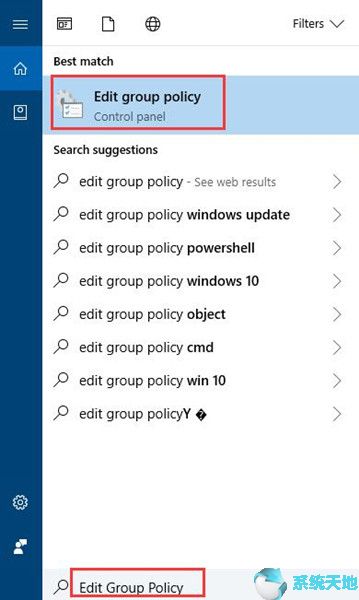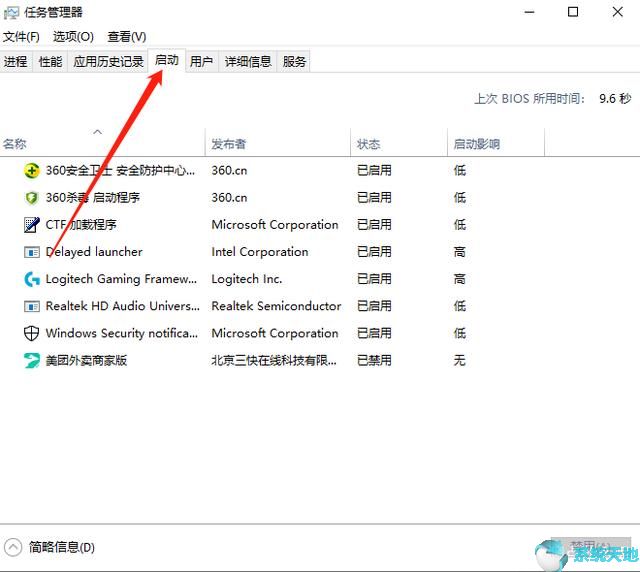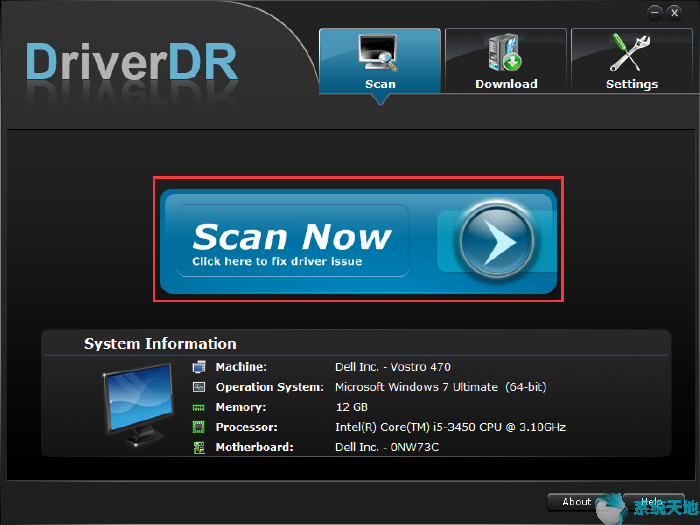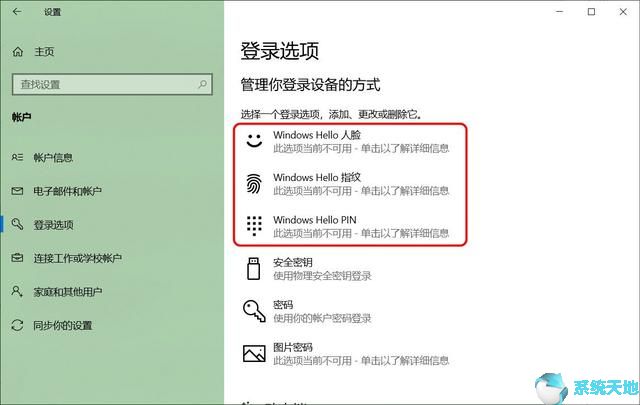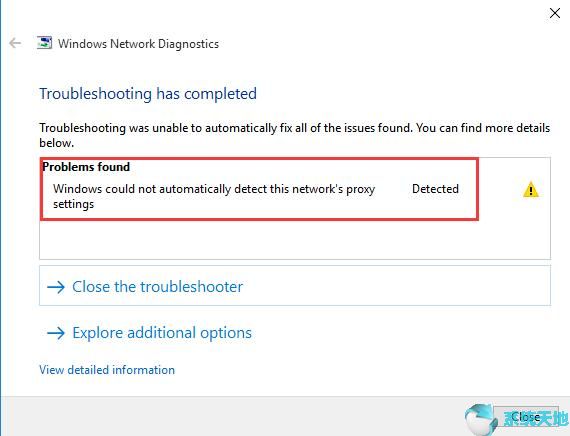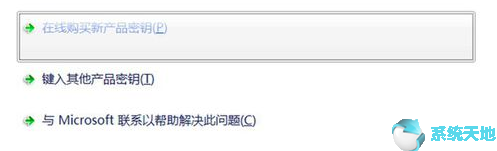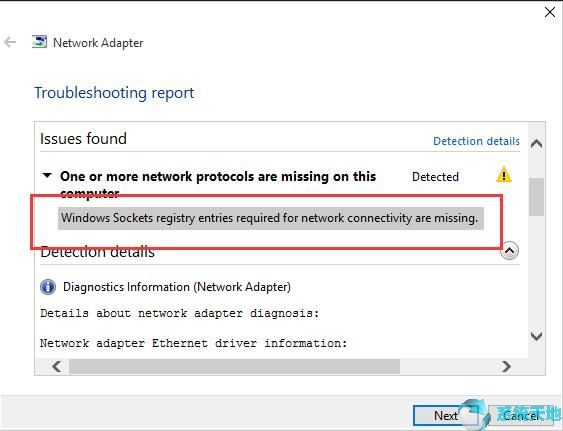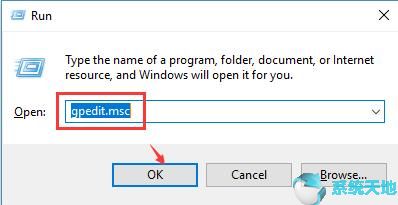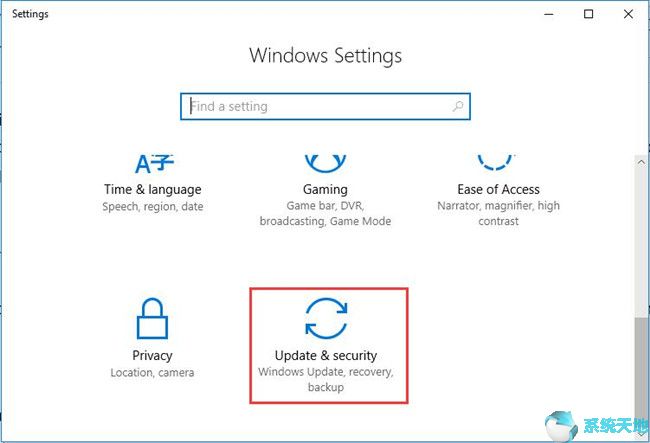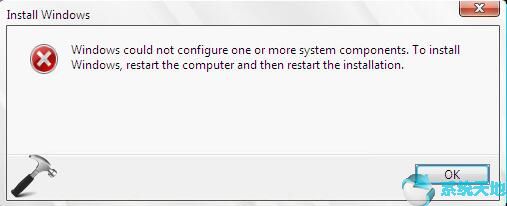您可能想知道如何使用组策略管理控制台更改组策略中的某些设置。您必须弄清楚在这个编辑器中要做什么,这需要您熟悉Windows gpedit 中的配置选项卡。
如何在Windows 10 Pro上使用组策略编辑器?
每当您打开本地组策略的此编辑器时,您都可以看到用于配置的主要管理单元。在这里您将了解本地组策略编辑器的大致用法。
本地策略编辑器界面简介
组策略管理控制台使用起来相当简单,但可能让您感到沮丧的是计算机和用户的配置。因此,系统将提示您有关组策略编辑器界面的一些详细信息。
在组策略编辑器界面中,编辑器有两个主要分支。它们是计算机配置和用户配置。
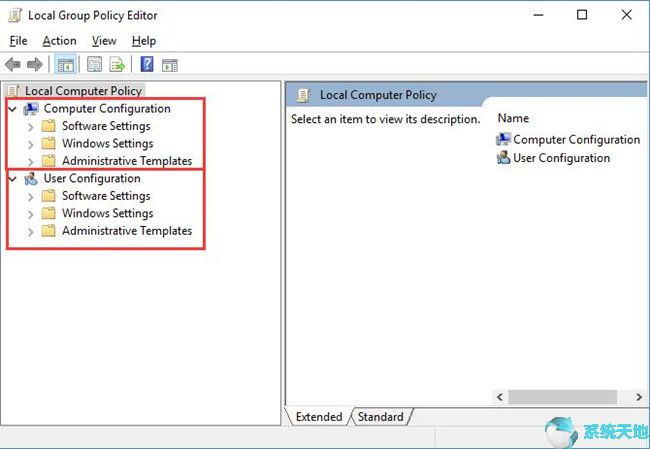
如果您希望在此编辑器中配置组策略,则必须确保您具有管理权限或特权。
在“计算机配置”下,您有权调整软件、Windows 和管理模板的策略。在每个设置的子项下,如果您想定义计算机,则可以访问它。
在“用户配置”下,使用管理员帐户,您还可以仅更改本地计算机上的用户帐户的策略,例如重新定义软件设置、Windows 设置和管理模板的策略。
组策略编辑器的具体用途
现在,供您参考,本文将向您展示如何在Windows 10 Pro 上使用本地组策略编辑器,并举例说明从“开始”菜单中删除游戏链接。通过此参考,您可以使用组策略编辑器轻松更改策略。
1. 打开组策略编辑器。由于我的电脑是Windows Professional,所以我的计算机上的组策略是本地组策略。
2. 在“用户配置”下,单击展开“管理模板”并选择子项“开始菜单和任务栏”。
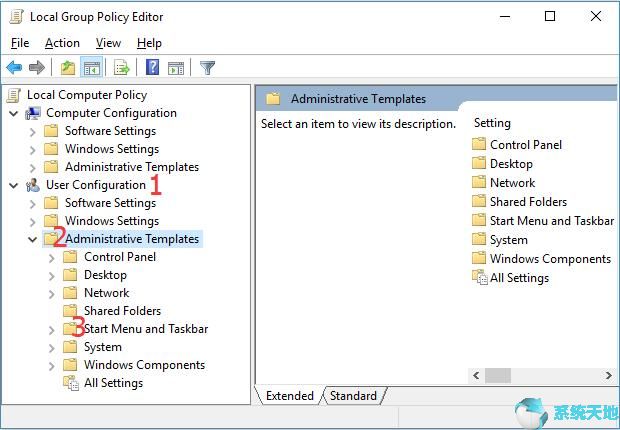
3. 在“开始”菜单和任务栏的右窗格中,双击“开始”菜单中的“删除游戏”链接。
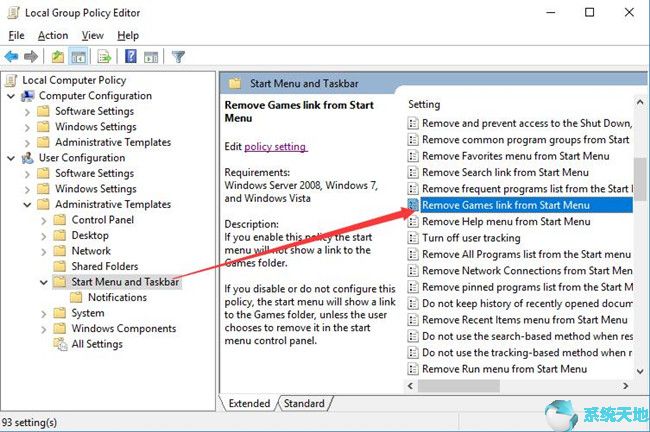
在这里,您还可以执行很多操作,例如从“开始”菜单中删除“帮助”菜单以及从“开始”菜单中删除附加程序。
4. 开始菜单窗口中的删除游戏链接将立即出现,选择将开始菜单中的删除游戏链接设置为启用。
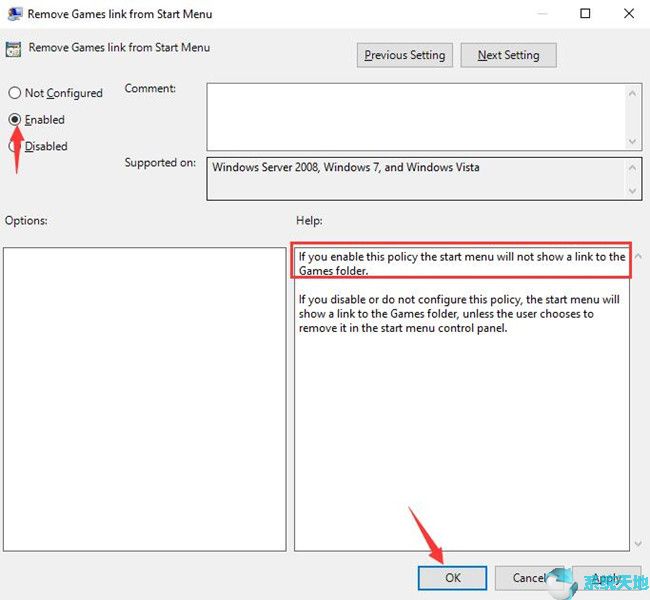
然后单击“应用”和“确定”以保存更改。在这里您可以看到帮助说明,如果启用此策略,“开始”菜单将不会显示“游戏”文件夹的链接。现在,您将在Windows 10 Pro 上编辑游戏链接的组策略。
但无论如何,如果您觉得要将设置更改回之前的状态,例如,如果您想在“开始”菜单中显示游戏链接,只需选择禁用“开始”菜单中的“游戏”链接即可。总而言之,当您想为本地计算机定义某些内容时,组策略编辑器非常有用。
在本文中,您可以获得Windows 10 Pro上本地组策略编辑器的基本配置和具体使用。